Blogger'da RSS Yayınını Yönetmek
Artık her blogcu biliyordur diye düşünüyorum RSS’in anlamını ve faydalarını.Eğer hala RSS hakkında bilgi sahibi değilseniz daha önce yazdığım RSS Nedir? yazımda detaylı bir şekilde anlastmıştım, okumanızı tavsiye ederim.
RSS’i öğrendiyseniz beslemelerinizi yakmak için Feedburner sevisini kullanmanızı öneririm.Feedburner’a nasıl kayıt olacağınızı ve nasıl kullanacağınızı ise Feedburner Kurulumu Ve Ayarları yazımda anlatmıştım.Bu yazımdan da faydalanarak feedburner hesabınızı oluşturduktan sonra artık ziyaretçileriniz bu feed adresinden blogunuzu kolayca takip edebilecekler.
Şimdi de Blogger kullanıcıları için RSS yayınlarınının ayarlarını nasıl yapacaklarından bahsedeceğim.Blogger RSS ayarları için Blogger hesabınıza girip Ayarlar > Diğer > Site içerik Takibi ayarlarını açın.Blogunuzun RSS yayınlarını bu sayfadan yöneteceksiniz.
Ayarlar
1. Blog İçerik Takiplerine İzin Ver:
-Eğer Tüm seçeneğini seçerseniz takipçileriniz yeni yazılarınızın tamamını RSS okuyucularında görürler.
-Kısa seçeneğini seçerseniz yazınızın yaklaşık 400 karakterlik bir bölümünü görürler.
- Atlama Aralığına Kadar derseniz de more tagıyla oluşturulan devamını oku yazısından öncesini görürler.
2. Kayıt İçerik Takibi Yeniden Yönlendirme URL'si:
Bu kutucuğa http://feeds.feedburner.com/BlogHocam gibi Feedburner adresini yazın.Böylece Internet Explorer gibi RSS okuma özellliği olan bazı tarayıcılar beslemelerinize feedburner adresinden hızlı bir şekilde ulaşırlar.
3. Kayıt İçerik Takibi Altbilgisi:
Buraya yazacaklarını tüm blog yazılarınızın sonunda sadece RSS yayınlarında gözükür.Burayı ister boş bırakın isterseniz de reklam veya sosyal paylaşım butonları kodu ekleyin.
4. Başlık Bağlantılarını ve Ek Bağlantıları Etkinleştirme:
Bu, yayın düzenleyicisine başlık bağlantısı ve ek bağlantı seçeneklerini ekler. Başlık bağlantıları yayınınızın başlığı için özel bir URL ayarlamanıza olanak tanır. Ek bağlantılar ise yayınlarınızda, RSS ve Atom gibi özet akışlarda oynatılabilecek podcast'ler, MP3'ler ve başka içerik oluşturmak için kullanılır.

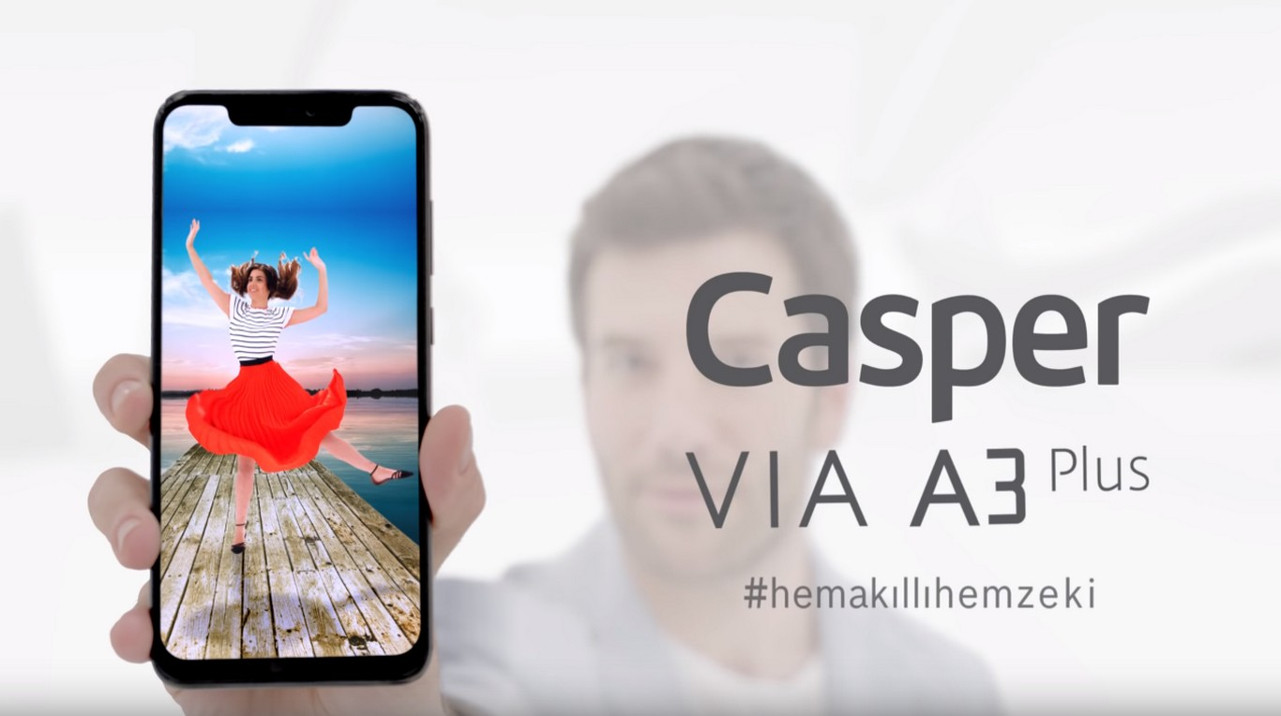





teşekkürler hocam.
YanıtlaSilDestek için teşekkürler güzel 3 yazı ile birlikte yepyeni şeyler öğrenmiş olduk. Reklamlarına tıkladım ;)
YanıtlaSilyararlı bir ypaylaşım saolun
YanıtlaSilMerhaba
YanıtlaSilBu "Başlık Bağlantılarını ve Ek Bağlantıları Etkinleştirme" kısmını biraz daha açsanız mesela bir video eklerken veya bir mp3 nasıl eklenmeli diye biraz anlatsanız çok daha yararlı olacaktır. Ben bir türlü yapamadım da :)
teşekkür ederim
YanıtlaSilteşekkürler
YanıtlaSilMerhaba, kayıtlı içerik takibi yeniden yönlendirme url'sini aktif yapıp feedburner adresimi yazdığımda, blogger sayfasında yer alan "okuma listesi" kısmında yayınlarım noreply@blogger.com adlı ile yayınlanmış olarak gözüküyor. Ayrıca eklediğim görseller çıkmıyor. Bu sorun hakkında nasıl bir çözüm yolu önerirsiniz?
YanıtlaSilaynı sorun bende de var çözümü buldunuz mu ?
SilBu feedburner adresimi nasıl öğreniyorum?
YanıtlaSil